
Apl EA diperlukan jika anda ingin bermain mana-mana permainan Seni Elektronik, tetapi program itu kadangkala enggan dilancarkan sama sekali yang menghalang anda daripada bermain sama sekali. Berikut ialah beberapa pembetulan yang anda boleh cuba untuk memastikan Apl EA berfungsi semula.
Penyelesaian yang paling mudah selalunya adalah yang terbaik, dan itu benar di sini. Apabila anda melancarkan Apl EA daripada pintasan desktop anda atau menu Mula, ia lalai kepada EALauncher.exe dan bukannya EADesktop.exe. Saya tidak tahu apa yang menyebabkan isu ini, tetapi mungkin pelancar menghadapi masalah mencari dan melancarkan fail boleh laku aplikasi EA Desktop.
Walau apa pun, anda hanya perlu melancarkan aplikasi EA daripada direktori pemasangan menggunakan EADesktop.exe. Cara cepat untuk mencari direktori pemasangan ialah dengan mengklik kanan pintasan EA pada desktop anda kemudian navigasi ke Properties > Buka Lokasi Fail. Seterusnya, cari EADesktop.exe, klik kanan padanya, dan pilih "Jalankan sebagai Pentadbir."
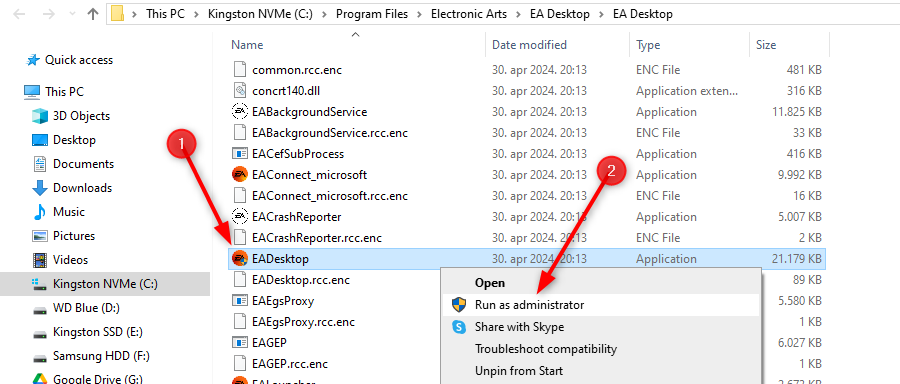
Ini adalah satu-satunya penyelesaian yang berkesan untuk saya, kerana pelancar terus memberi saya ralat "Windows tidak dapat mencari". Jika ini tidak berkesan untuk anda, cuba lancarkannya dalam mod keserasian untuk Windows 7 dengan mengklik kanan EADesktop.exe kemudian pilih Properties > Keserasian > Jalankan program ini dalam mod keserasian untuk > Windows 7.
Semasa anda berada di sini, anda juga boleh mendayakan "Jalankan program ini sebagai pentadbir" untuk memastikan ia sentiasa berjalan dengan keistimewaan pentadbiran. Tekan "Guna" kemudian "OK" untuk cuba menjalankan apl sekali lagi. Jika pembetulan ini berfungsi untuk anda, anda boleh membuat pintasan desktop dengan mengklik kanan EADesktop.exe dan menggunakan pilihan "Buat Pintasan" Anda mungkin akan mendapat gesaan untuk meletakkan pintasan pada desktop anda, tetapi jika anda tidak melakukannya, anda boleh mengalihkannya secara manual.
Pilihan untuk menggunakan Unicode UNTF-8 untuk bahasa dalam Windows memastikan OS dan apl anda boleh memaparkan aksara daripada pelbagai bahasa dengan betul. Beberapa pengguna telah melaporkan bahawa mendayakan pilihan ini membetulkan Apl EA mereka, mungkin kerana apl itu mempunyai sokongan terbina dalam untuk bahasa antarabangsa yang mungkin tidak serasi asli dengan OS anda.
Untuk mendayakan pilihan dalam Windows 10 dan 11, tekan Windows+R kemudian taip "intl.cpl" dan tekan "OK." Klik pada tab "Pentadbiran", pergi ke "Tukar tempat sistem" dan tandai kotak di sebelah "Beta: Gunakan Unicode UTF-8 untuk Sokongan Bahasa Seluruh Dunia." But semula sistem anda dan cuba lancarkan Apl EA.
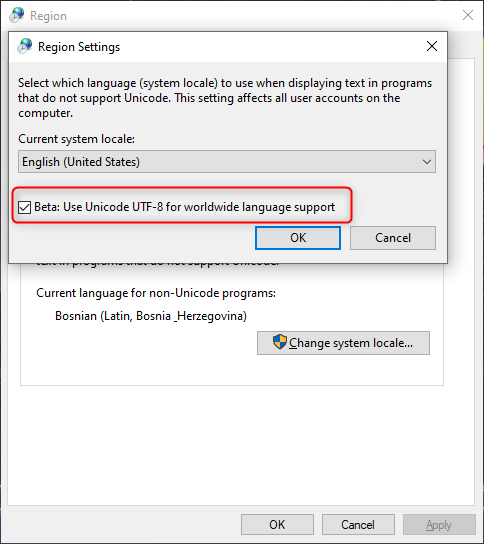
Sama seperti mengosongkan cache dalam Windows, mengosongkan cache Apl EA boleh menyelesaikan banyak isu rawak. Memandangkan cache kekal pada komputer anda walaupun anda menyahpasang apl, anda mungkin terlepas pandang langkah ini semasa cuba membuat Apl berfungsi.
Untuk memadam cache, tekan Windows+R kemudian taip "%localappdata%" dan tekan "OK." Cari folder "EADesktop" dan "Seni Elektronik" dan padamkannya. Jika anda mendapat ralat mengatakan bahawa apl berjalan di latar belakang, tekan Ctrl+Shift+Esc untuk membuka Pengurus Tugas. Cari dan tamatkan tugas "EA" dan "Perkhidmatan Latar Belakang EA", kemudian cuba padamkan folder sekali lagi. Selepas itu, but semula sistem anda dan cuba lancarkan Apl EA.
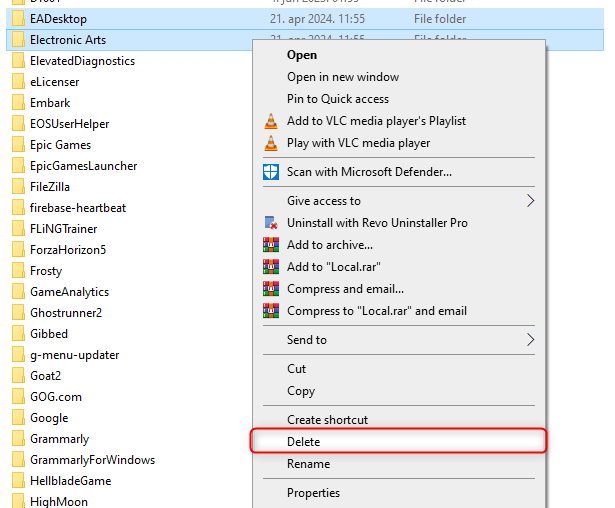
Windows Defender ialah alat hebat yang melindungi sistem kami, tetapi kadangkala ia menimbulkan penggera palsu dan memadamkan fail jinak. Kami mempunyai panduan tentang cara untuk melumpuhkan Perlindungan Masa Nyata dalam Windows Defender, tetapi dalam kes ini, kami perlu memulihkan fail yang mungkin telah dikuarantin.
Buka Mula dan gunakan bar carian untuk mencari "Windows Security." Klik pada "Perlindungan Virus & Ancaman" dan buka "Sejarah Perlindungan." Semak imbas senarai fail yang dialih keluar. Jika anda menjumpai apa-apa yang berkaitan dengan Apl EA atau Electronic Arts, pilih dan klik "Pulihkan." Jika anda mempunyai antivirus pihak ketiga, semak failnya yang dikuarantin untuk memastikan tiada satu pun daripadanya berkaitan dengan Seni Elektronik atau Apl EA. Jika ya, pulihkan mereka.
Jika anda menggunakan Pengurus Mod Frosty untuk memasang mod untuk permainan Frostbite, pembetulan ini boleh berfungsi untuk anda. Buka Mula dan gunakan bar carian untuk menaip "pembolehubah persekitaran." Buka "Edit pembolehubah persekitaran sistem" dan klik pada "Pembolehubah persekitaran..." Cari pembolehubah GAME_DATA_DIR dan klik "Padam" untuk mengalih keluarnya. Tekan "OK", but semula sistem anda dan cuba lancarkan Apl EA sekali lagi. . Untuk melakukan nyahpasang bersih, buka File Explorer, dan pergi ke pemacu (C:) anda. Pada menu atas, klik "Lihat" dan dayakan "Item Tersembunyi." Buka folder "ProgramData" yang kini kelihatan dan gunakan bar carian di sebelah kanan untuk mencari "EA."
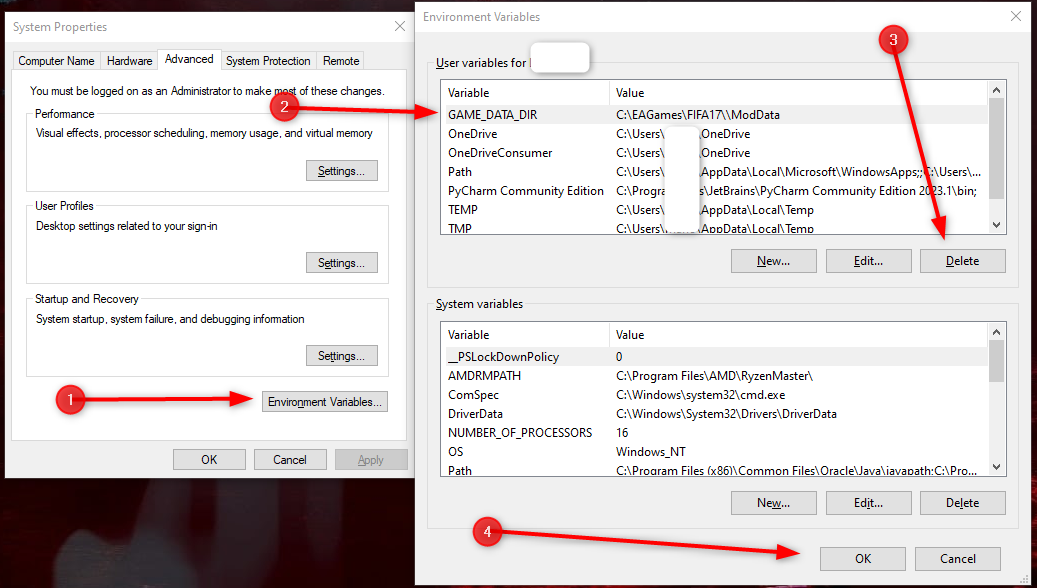 Anda akan menjumpai fail yang namanya bermula dengan "EAapp," diikuti dengan rentetan nombor. Klik kanan padanya dan pilih "Nyahpasang." Sahkan sebarang gesaan yang muncul, dan program akan dinyahpasang sepenuhnya. Apabila anda selesai, but semula sistem anda, kemudian pergi ke tapak web rasmi EA, muat turun pemasang Apl EA dan pasang semula apl itu.
Anda akan menjumpai fail yang namanya bermula dengan "EAapp," diikuti dengan rentetan nombor. Klik kanan padanya dan pilih "Nyahpasang." Sahkan sebarang gesaan yang muncul, dan program akan dinyahpasang sepenuhnya. Apabila anda selesai, but semula sistem anda, kemudian pergi ke tapak web rasmi EA, muat turun pemasang Apl EA dan pasang semula apl itu. Jika Semua Lain Gagal, Hubungi Sokongan EA
Terdapat satu pembetulan terakhir yang boleh anda cuba, iaitu untuk melumpuhkan Secure Boot melalui BIOS anda. Memandangkan saya tidak boleh mengesyorkan dengan sepenuh hati untuk melumpuhkan ciri keselamatan yang penting hanya untuk membolehkan Apl EA berfungsi, sebaliknya saya mengesyorkan agar anda menghubungi kakitangan sokongan mereka. Pastikan anda menyatakan bahawa anda telah mencuba semua langkah dalam artikel ini, tetapi Apl EA masih tidak dapat dibuka.
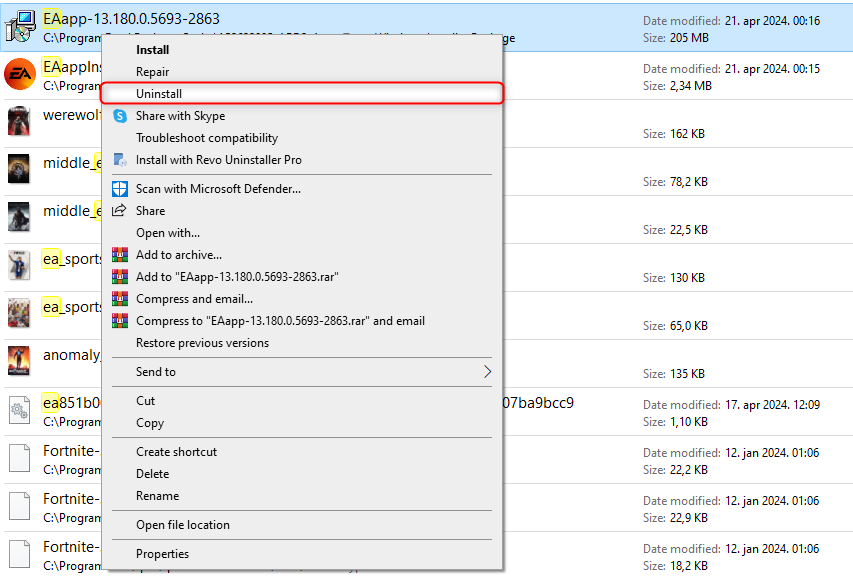
Atas ialah kandungan terperinci Apl EA Tidak Berfungsi? Inilah Cara Membetulkannya. Untuk maklumat lanjut, sila ikut artikel berkaitan lain di laman web China PHP!
 Pengenalan kepada alat pembangunan perisian
Pengenalan kepada alat pembangunan perisian
 Penggunaan kompaun
Penggunaan kompaun
 freelaunchbar
freelaunchbar
 Java melakukan penukaran jenis paksa
Java melakukan penukaran jenis paksa
 Senarai ranking aplikasi perisian dagangan sepuluh mata wang teratas
Senarai ranking aplikasi perisian dagangan sepuluh mata wang teratas
 Bagaimana untuk menyemak penggunaan memori jvm
Bagaimana untuk menyemak penggunaan memori jvm
 Bagaimana untuk membeli dan menjual Bitcoin pada platform Ouyi
Bagaimana untuk membeli dan menjual Bitcoin pada platform Ouyi
 Bagaimana untuk mengkonfigurasi phpstudy
Bagaimana untuk mengkonfigurasi phpstudy




